Pantallas, Agregar, Quitar – CIRCUTOR PowerStudio Series Manual del usuario
Página 42: Agregar o quitar pantallas
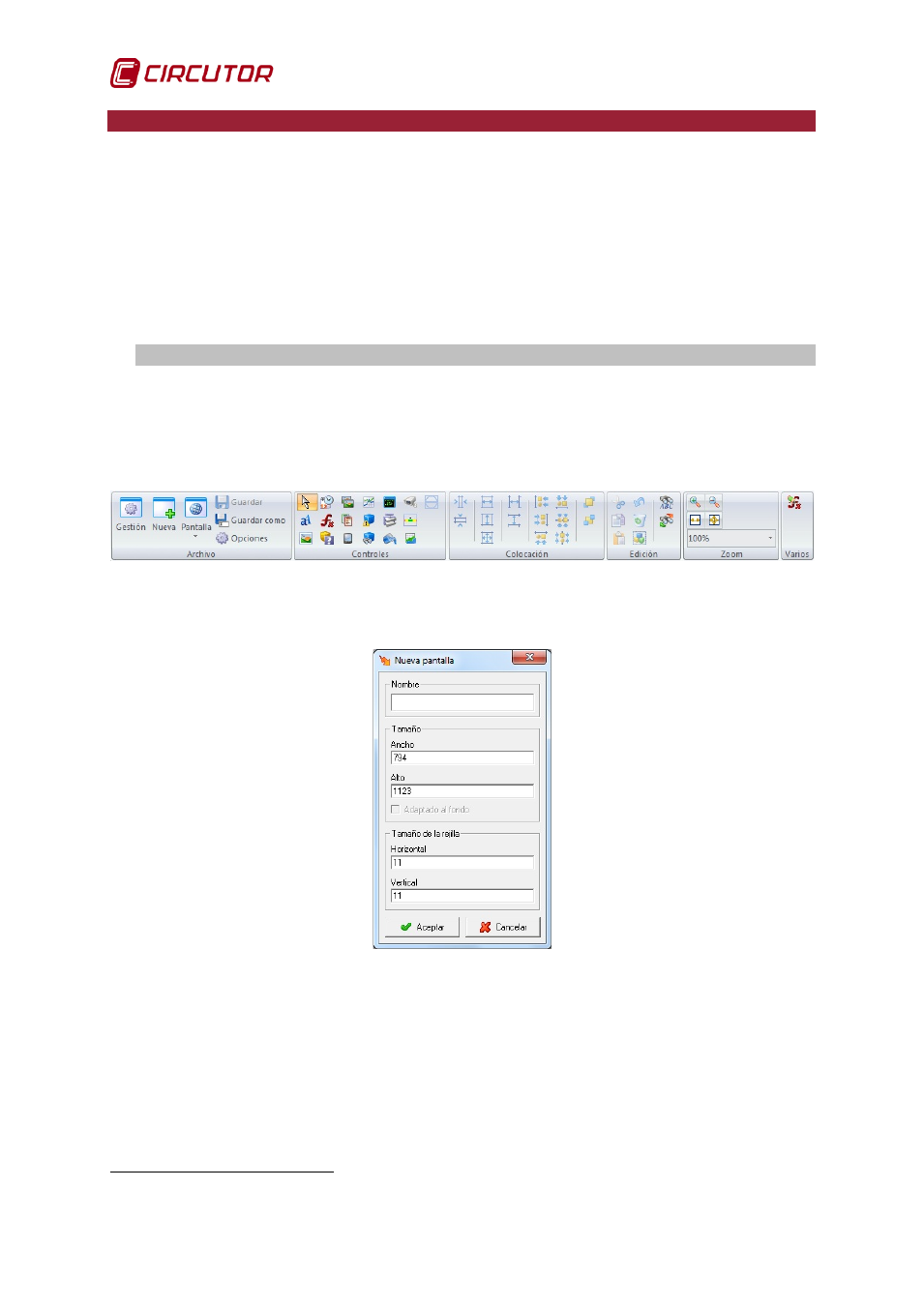
PowerStudio
42 Manual de Instrucciones
6.- PANTALLAS
El scada permite la visualización de una o más ventanas, con o sin dibujo de fondo,
incorporando controles de visualización, convirtiendo al PC en un potente y versátil cuadro sinóptico
de la instalación.
El objetivo es generar una aplicación, compuesta de una o más pantallas, que pueda
funcionar de modo autónomo en la instalación definida.
Una aplicación tipo estaría compuesta de una pantalla principal que servirá de base a otras
que irán apareciendo según las necesidades de cada momento. El número de pantallas solo está
limitado por las condiciones propias del PC donde se ejecuta el programa.
6.1.- AGREGAR O QUITAR PANTALLAS
Para crear, modificar o eliminar pantallas en el scada se deberá pulsar la opción ‘Pantallas’.
Entonces aparecerán varias opciones dependiendo de si ya existen pantallas scada creadas
anteriormente.
Como se observa en la barra, tendremos las opciones ‘Gestión’, ‘Nueva’ y ‘Pantalla’.
Si no se ha creado ninguna pantalla, al acceder a ‘Pantallas’ aparecerá el mismo cuadro que
pulsando la opción ‘Nueva’, una ventana donde se podrá escoger el nombre y las dimensiones de la
nueva pantalla a crear. Este nombre identificará de forma única a la pantalla en el scada.
Al entrar en ‘Gestión’ accederemos a una vista desde donde tendremos acceso a ‘Añadir
grupo’, ‘Añadir pantalla scada’, ‘Modificar pantalla scada’ y ‘Eliminar’.
2
Sólo disponible en versiones SCADA y Deluxe